Как подключить телефон к Smart TV?
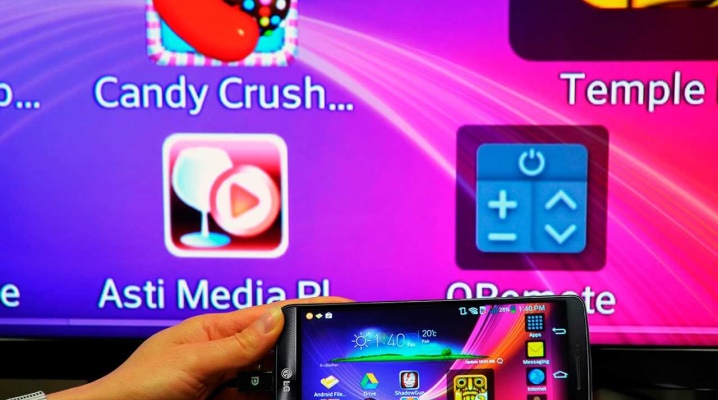
Возможности телевизоров с технологией Smart TV безграничны. К телевизорам Smart можно подключать мобильные девайсы и смотреть любимые видео, фото и фильмы на большом экране ТВ-приемника. Происходящие действия на экране телефона будут отображаться на телевизоре. Способов подключения много.
Стоит рассмотреть наиболее популярные варианты. Так, в данной статье пойдет разговор о проводном и беспроводном вариантах соединения, а так же о возможных неполадках и их устранении.
Проводное подключение
Подключить смартфон или iPhone к телевизору Smart TV возможно с помощью проводного соединения. Есть несколько вариантов сопряжения устройств:
- через кабель HDMI;
- посредством USB-провода.
Первый способ подойдет для гаджетов, которые оснащены выходом mini HDMI. В настоящее время производители редко встраивают в корпус телефонов порт HDMI.
Чаще всего для подключения таким способом используют специальный адаптер MHL. Устройство представляет собой небольшой передатчик, который включает в себя функции USB и HDMI.
Для того чтобы соединить телевизор и телефон, нужно сперва выключить оба девайса. Затем необходимо выполнить следующие действия:
- после выключения устройств соединить телефон и телеприемник проводом или передатчиком;
- включить устройства;
- открыть настройки телевизора Smart и в меню источника сигнала нажать на пункт HDMI;
- открыть любой файл или приложение на телефоне.
Чаще всего синхронизация между устройствами и настройка изображения происходит автоматически. Подключение посредством HDMI подходит как для смартфонов, так и для iPhone.
Сопряжение смартфонов с телевизором через USB-провод является самым простым способом. Первое, что нужно сделать, это соединить смартфон и ТВ-приемник проводом USB. После этого на пульте от телевизора необходимо нажать кнопку Source и выбрать пункт USB-порт. При необходимости подтвердить сопряжение на экране смартфона. На экране телеприемника отобразится список папок и файлов телефона. Данный способ позволяет смотреть видео и фотографии, но исключает возможность просмотра интернет-сайтов.
Как связать беспроводным способом?
Самый известный беспроводной способ подключения смартфонов и iPhone к телевизорам Smart – это Wi-Fi. Порядок действий подключения представлен ниже.
- На телевизоре в меню настроек нужно найти раздел «Сети» и выбрать пункт Wi-Fi Direct.
- В меню телефона найти раздел «Беспроводные сети» и выбрать Wi-Fi. После этого откроется список, где нужно выбрать Wi-Fi Direct. Если такого пункта нет, необходимо открыть «Дополнительные настройки».
- Активировать Wi-Fi Direct на телефоне и телевизоре.
- При поиске устройств как на экране телевизора, так и на телефоне отобразится список доступных гаджетов.
- Необходимо подтвердить подключение на обоих устройствах.
Также существует способ подключения к телевизору посредством AirPlay. Данный вариант подойдет для iPhone. Для подключения нужен любой телевизор Smart и приставка Apple TV. Этот вариант сопряжения устройств считается самым удобным, так как передавать контент на Apple TV можно через Wi-Fi.
При подключении сперва нужно убедиться, что iPhone и Apple TV подсоединены к сети Wi-Fi. Далее необходимо зайти в «Раздел Управления» на телефоне, выбрать из списка пункт «Повтор экрана» и нажать на клавишу Apple TV. Теперь можно проводить презентации, смотреть видео и фотографии, играть и передавать файлы на телевизор.
Аналогичный вариант подключения существует и для смартфонов на базе Android. Передачу контента можно настроить через программу Miracast. Данная технология есть не во всех моделях Smart TV. Чтобы убедиться в наличии Miracast, нужно зайти в меню сети на телеприемнике и в настройках просмотреть список.
Если пункт Miracast доступен, его нужно активировать. На телефоне необходимо зайти в меню настроек и выбрать раздел «Экран», а затем «Беспроводной монитор».
После этого включить опцию Miracast и в списке устройств выбрать ТВ-приемник. После сопряжения устройств картинка отобразится на экране ТВ-приемника.
В последних моделях мобильных девайсов есть функция Wi-Fi Miracast. Интерфейс создан на базе Wi-Fi Direct. Wi-Fi Miracast позволяет пользователю сопрягать устройства без подключения к сети Wi-Fi. Также интерфейс отличается скоростью передачи данных больших файлов, имеет возможность передачи 3D-изображений. При работе через Wi-Fi Miracast расходуется малое количество энергии. Настройка интерфейса точно такая же, только в меню устройств необходимо выбрать пункт Wi-Fi Miracast.
Еще один вид беспроводного интерфейса – Chromecast, позволяет управлять контентом телефона на экране телевизора. Программа подходит и для iPhone, и для других смартфонов.
Данный способ подключения является отчасти беспроводным, но для сопряжения устройств необходима специальная приставка от Google – Google Chromecast. Приставку подключают к телевизору Smart через кабель HDMI. После этого нужно переключить приставку на порт HDMI и активировать подключение к сети Wi-Fi. На телефон нужно скачать специальное приложение для Google Home.
Программа поддерживает Android и iOS. После установки приложения необходимо провести простую настройку и выполнить вход в свой аккаунт Google. В приложении нужно нажать на виджет трансляции и из представленного списка выбрать Chromecast-устройство.
Еще одним вариантом беспроводного соединения является программа Smart View. Данный софт доступен для Android и iOS. На смартфон необходимо скачать программу Smart View. Для скачивания на Android нужно зайти в магазин приложений Play Market, для iOS – App Store. После установки приложения нужно его запустить. В меню программы появится список доступных телевизоров. Необходимо выбрать свой ТВ-приемник, после чего приложение установит соединение между устройствами.
В функционал приложения входит просмотр контента, запуск игр, управление ТВ-программами, включение спящего режима или выключение телевизора.
Возможные проблемы
При подключении различными способами могут возникнуть некоторые неполадки. Следует рассмотреть ряд проблем, которые возникают при сопряжении устройств.
- Телевизор не видит телефон. Причиной может быть выбранный способ подключения. При соединении устройств необходимо проверить совместимость телефона и телевизора, а также их возможность соединения через проводное подключение USB/HDMI. При сопряжении устройств посредством USB или HDMI чаще всего возникают трудности.
- Не открываются файлы. Вероятная причина проблемы кроется в том, что телеприемник не поддерживает тот или иной формат изображения/видео. Список поддерживаемых форматов можно посмотреть в инструкции по эксплуатации. При необходимости файлы могут быть конвертированы в нужный формат для телевизора.
- Тормозит и зависает картинка. В данном случае причиной может быть плохое интернет-соединение. Необходимо проверить все настройки подключения сети и состояние роутера. Также торможение картинки или видео возможно при слабом сигнале передачи данных. Для получения более сильного сигнала нужно поднести мобильное устройство как можно ближе к телеприемнику.
- Большой расход энергии. Если на смартфоне быстро тратится зарядка, то возможно устройства сопрягаются посредством Wi-Fi. Интерфейс потребляет много питания.
- Стоит также учитывать, что изображение на большом экране может отсутствовать во время запуска игр. Некоторые игры имеют различную скорость обновления кадров и видеоряда. Поэтому играть в игры на большом экране достаточно проблематично.
Самой банальной проблемой при проводном соединении может стать состояние проводов и портов на обоих устройствах.
Перед сопряжением устройств нужно обязательно проверить целостность кабелей и состояние разъемов как на задней панели ТВ-приемника, так и на корпусе смартфона. При выявленных повреждениях необходимо купить новый кабель. В случае повреждения портов на каком-либо из устройств следует обратится в сервисный центр. Устранить самостоятельно такую проблему не получится.
Подключить смартфон и iPhone к телевизорам со Smart TV достаточно просто. Необходимо только следовать инструкции. Сопряжение устройств возможно многими способами. Одни из самых популярных вариантов соединения описаны в данной статье. Каждый пользователь выбирает свой вариант в зависимости от удобства.
О том, как подключить телефон к Smart TV, смотрите далее.